閒言少敘,按例先分享兩個實用系統修復方法:(這篇絕對實用!請大家先點贊再收藏呀~作者一定努力分享更優質的內容)

雙擊win娘,讓win娘搖起來~
【系統還原】
這個功能就是根據系統自動保存的還原點,還原到某一時間段的系統狀態,文件和設置將得到保留。
首先我們點擊win鍵→搜索“還原”→打開創建還原點,然後點擊系統還原,我們可以選擇系統推薦的還原點。
其次我們也可以點擊“選擇另一還原點”,點擊下一頁,找到系統出問題之前的時間點。
如果擔心一些程序受到影響,可以點擊“掃描受影響的程序”,按照提示做好備份。
如果沒有這一方面的擔憂,可以直接點擊下一步,然後點擊完成,系統就會花費一些時間恢復到還原點記錄的狀態。
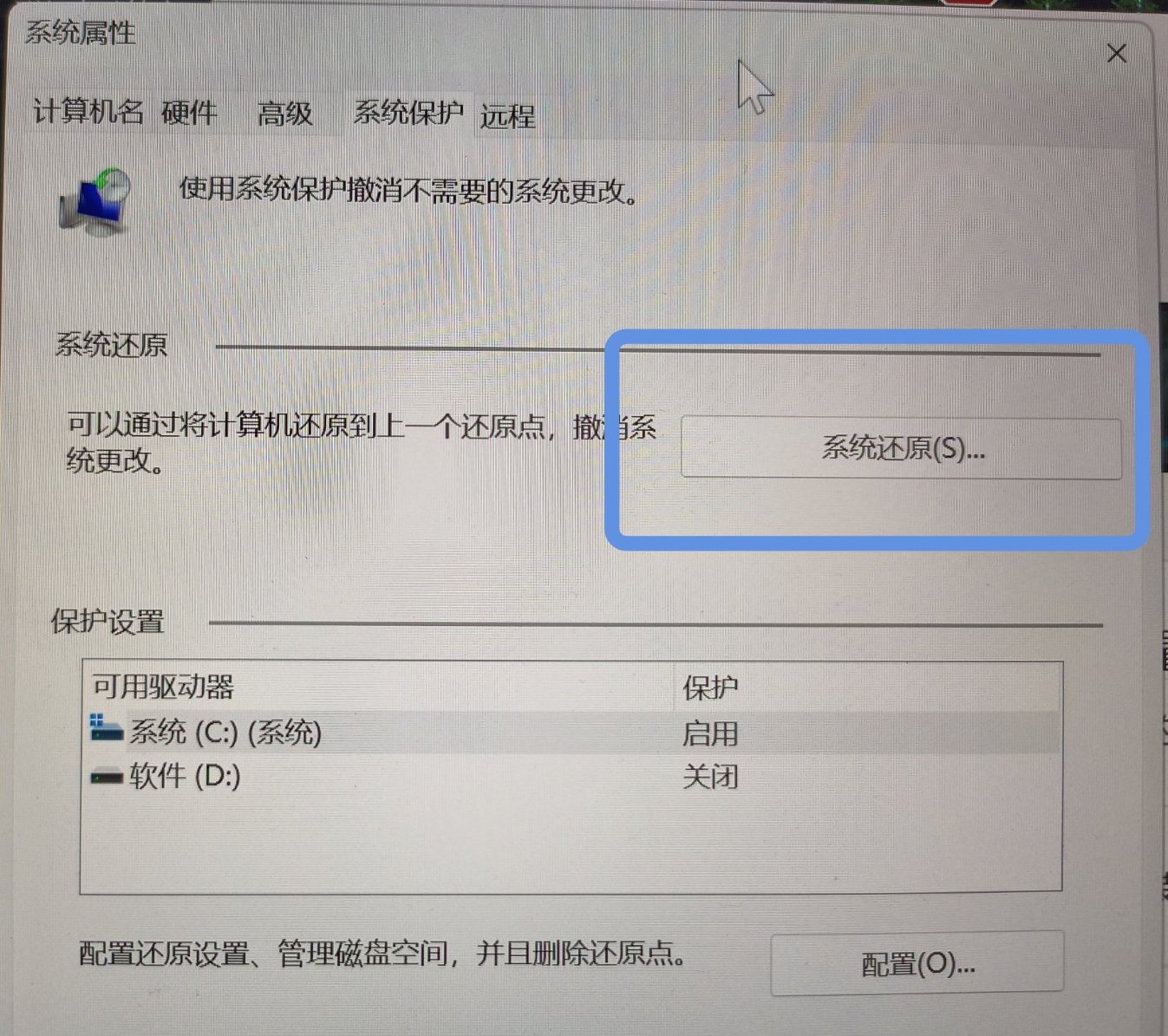
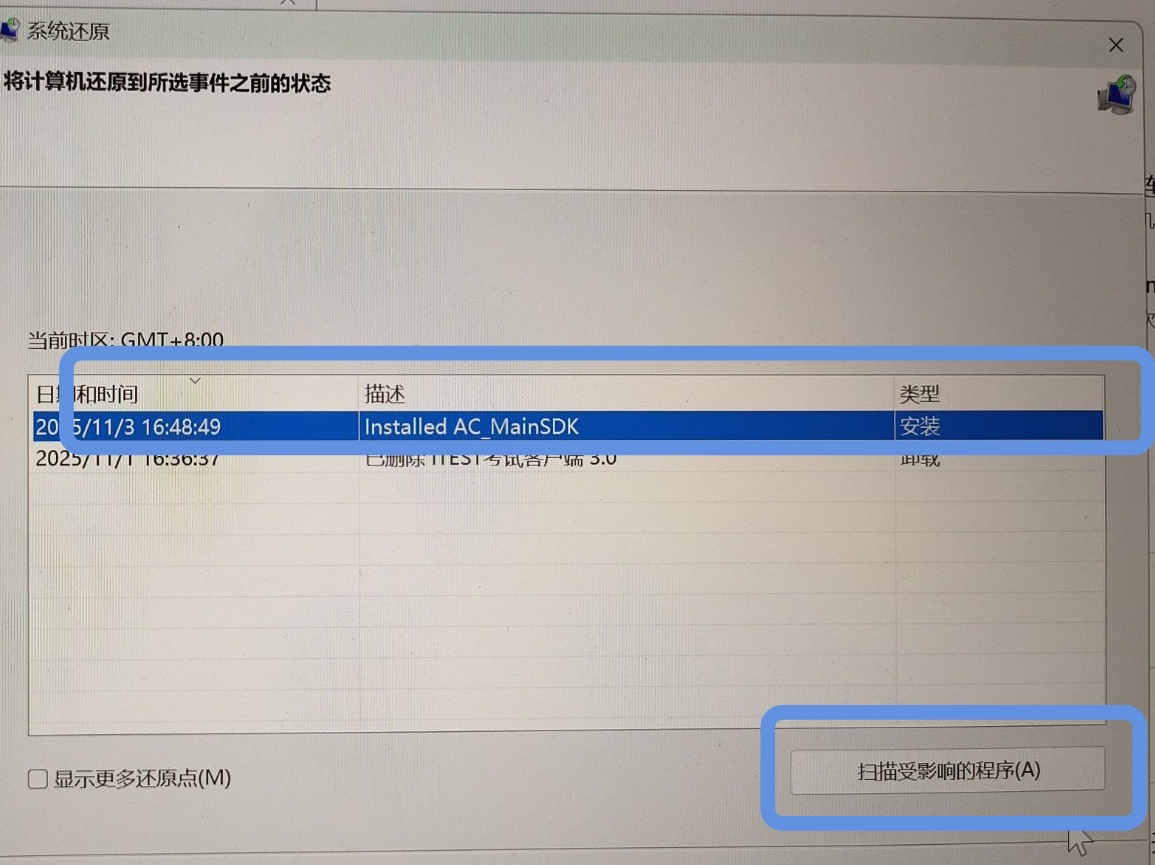
【重裝系統(保留程序,文件和設置)】
當電腦遇到問題時,一些動手能力強的盒友可能會選擇重裝系統,但是技術比較有限的朋友可能會選擇重置電腦,但是需要重新安裝程序。
我們在設置裏搜索“使用Windows更新修復問題”,通過它,可以非常便捷的修復大多數bug,不刪除任何文件和程序,而且耗時也也比較短,半個小時就能重裝完成。
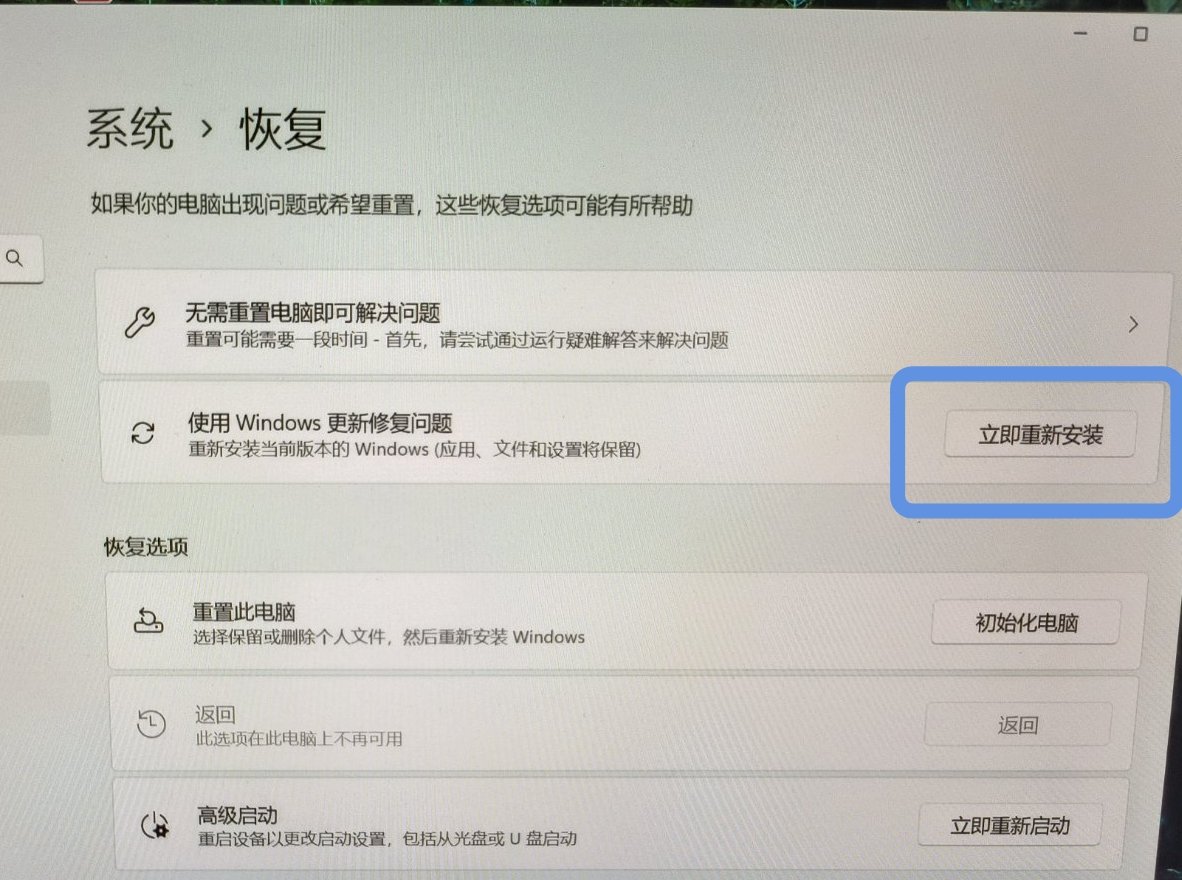
回到正題,授人以魚,不如授人以漁。
本期內容主要介紹如何進行簡單的系統排障與檢查,讓你不用諮詢一問三不知的客服(點名某碩),也能鎖定系統問題原因!
對了,如果你認爲我的內容有幫助,請一定別忘記長按點贊,狠狠電擊作者的🐮🐮
上期:https://api.xiaoheihe.cn/v3/bbs/app/api/web/share?link_id=a2a070daab4e
一、
其實Windows系統對於運行中產生的問題是進行了詳盡的記錄的,就像系統藍屏後(好吧,現在是綠屏和黑屏),它也會提供錯誤代碼,告訴使用者,到底是哪裏出了岔子。
我們用Win鍵搜索“可靠性”,打開“查看可靠性記錄”,可以看到Windows對近期系統運行中產生的事件有着詳盡的記錄。
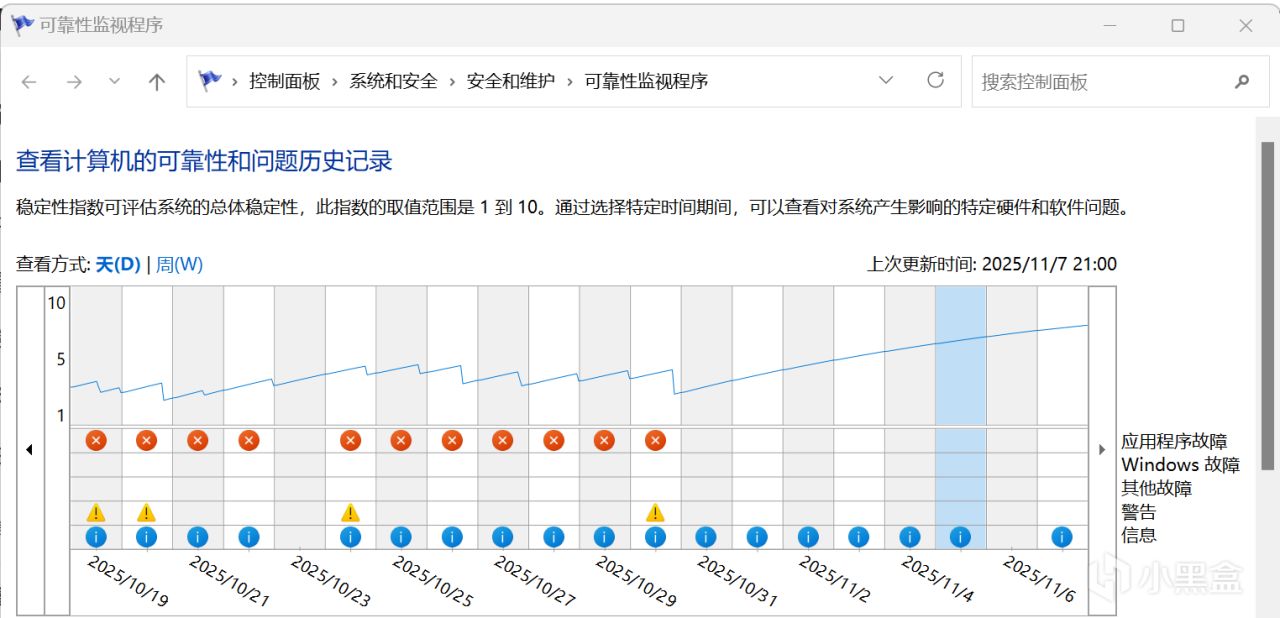
❌號代表錯誤/嚴重事件,比如系統意外關機,程序崩潰等;
⚠號代表警告,表示可能存在潛在問題,比如更新未成功;
❗號代表信息事件,比如微軟系統驅動,程序的更新等;
並且該圖表根據系統錯誤次數,提供了一個直觀的折線圖,從一至十對你的系統穩定性程度進行評分。
接下來我們就可以開始系統的排障與修復了。
首先我們定位問題時間點:首先查看穩定性圖表,找到指數突然下降的日期 。
然後分析關聯事件:點擊那個日期,查看下方發生的所有事件,重點關注帶有紅色叉號和黃色驚歎號的事件 。 查看詳細信息:點擊有問題的事件,閱讀其詳細描述。例如,如果顯示“某應用程序已停止工作”,那麼該應用程序就是突破口 。
最後我們可以採取針對性措施:
應用程序故障:嘗試更新或重新安裝該應用程序 。
驅動程序問題:前往設備製造商的官網下載並安裝最新的兼容驅動程序 。
Windows更新後出現問題:可以考慮在“設置”中卸載最近安裝的更新 。
舊程序兼容性問題:對於較老的軟件,可以嘗試右鍵點擊其快捷方式或可執行文件,選擇“屬性”,在“兼容性”選項卡中設置爲以兼容模式(如Windows 7模式)運行
二、如何解讀藍屏日誌
在系統崩潰(藍屏黑屏綠屏)時,桌面會生成一份錯誤日誌,路徑爲:C:\WINDOWS\Minidump,文件名類似:101125-9968-01.dmp。如果沒有我們可以通過圖吧工具箱的Everything搜索.dmp
dmp文件記錄了藍屏瞬間系統的詳細狀態,它能最直接地幫助定位問題根源。
我們可以使用WinDbg工具分析,這是微軟官方的調試工具,在微軟商店就可以快速下載。
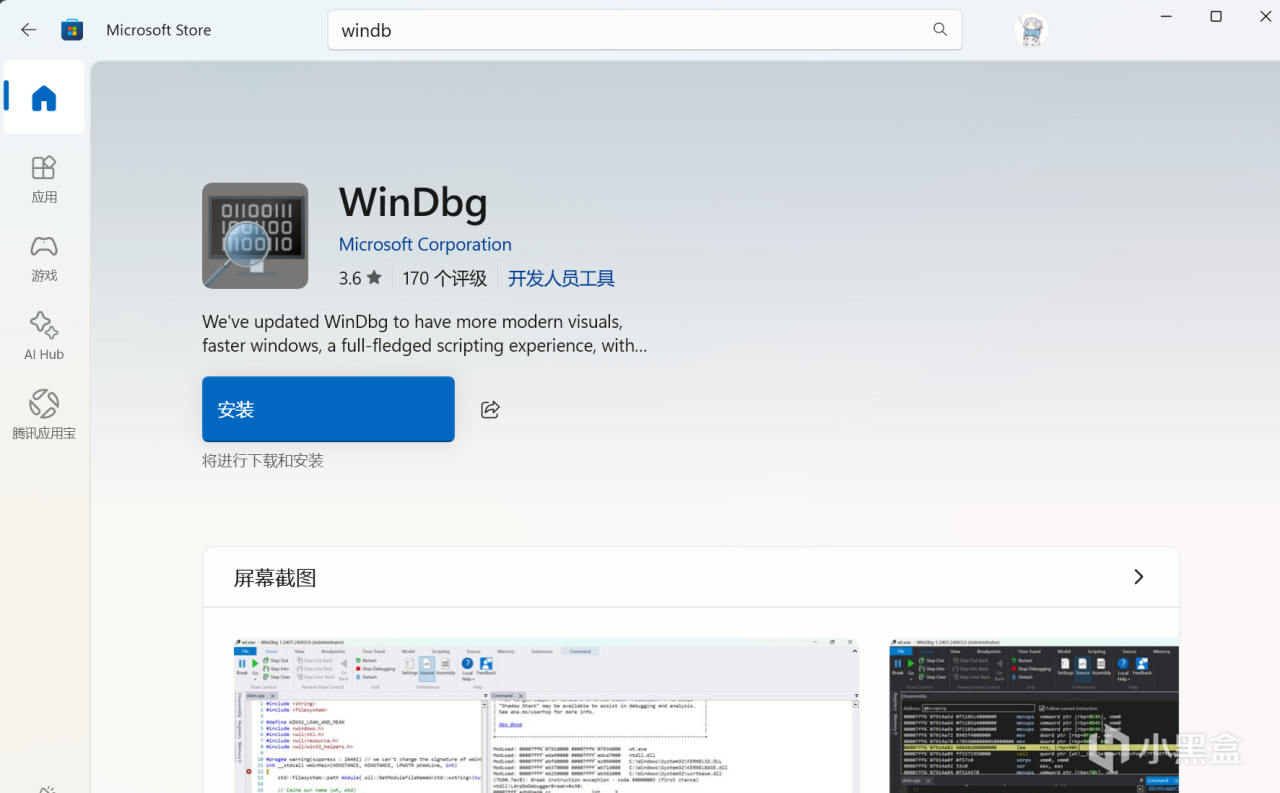
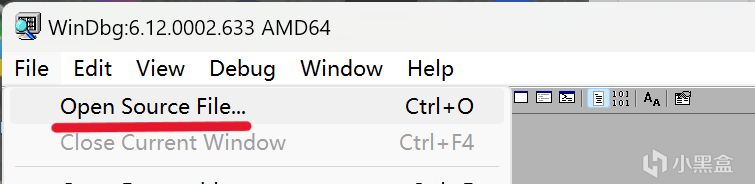
通過 File-> Start debugging-> Open dump file打開我們前面提到的dmp文件
工具會自動運行分析命令,在最終輸出的報告中,我們特別關注 Probably caused by這一行。這一行通常會直接指出導致藍屏的原因,比如驅動程序文件名(例如 nvlddmkm.sys是英偉達顯卡驅動)。
BUGCHECK_CODE:這會是 0x00000050,確認錯誤類型
IMAGE_NAME:這會直接顯示導致問題的驅動程序或系統模塊的
PROCESS_NAME:顯示崩潰時是哪個進程在運行
STACK_TEXT:顯示崩潰時的函數調用堆棧,可以追蹤到問題發生的具體代碼路徑
可能大家看到這裏已經非常頭大,但是我們其實可以直接複製結果直接丟給AI。
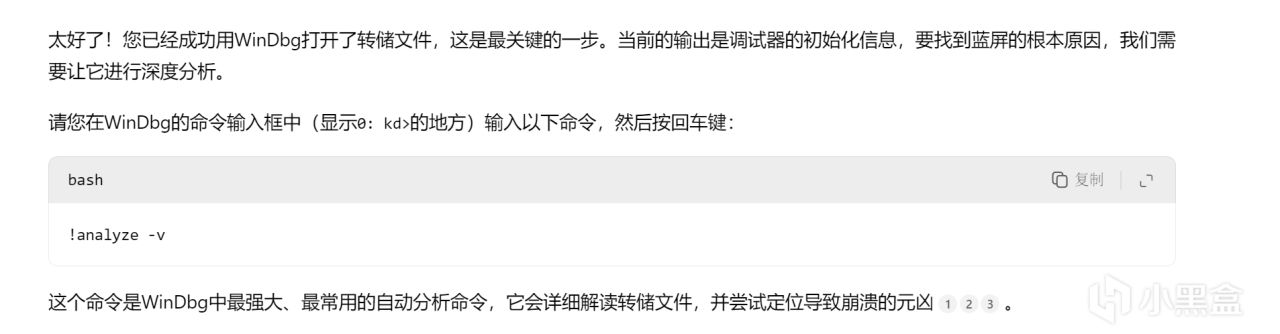
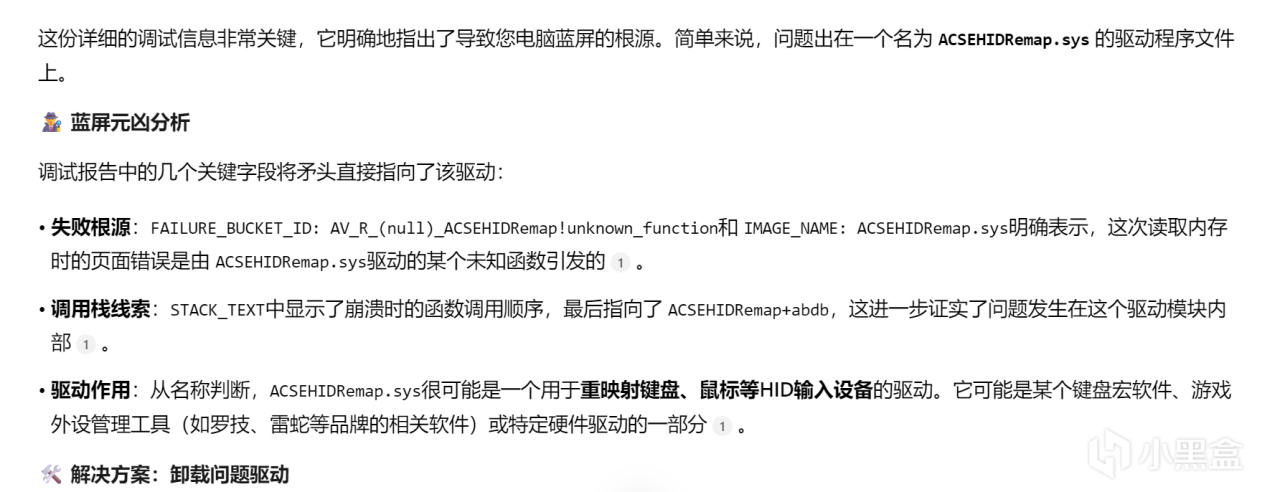
以下是常見的藍屏代碼以及解決方案,感謝大佬們的整理,爲小白省去不少精力。

三、結語
撰文不易,感謝支持
長按點贊、一鍵三連就是作者最最最大的動力😘
如有紕漏,還望在評論區不吝賜教!
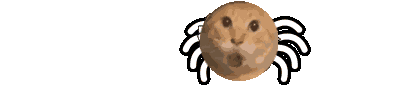
圖片來源網絡,如產生侵權,請聯繫刪除
更多遊戲資訊請關註:電玩幫遊戲資訊專區
電玩幫圖文攻略 www.vgover.com
















